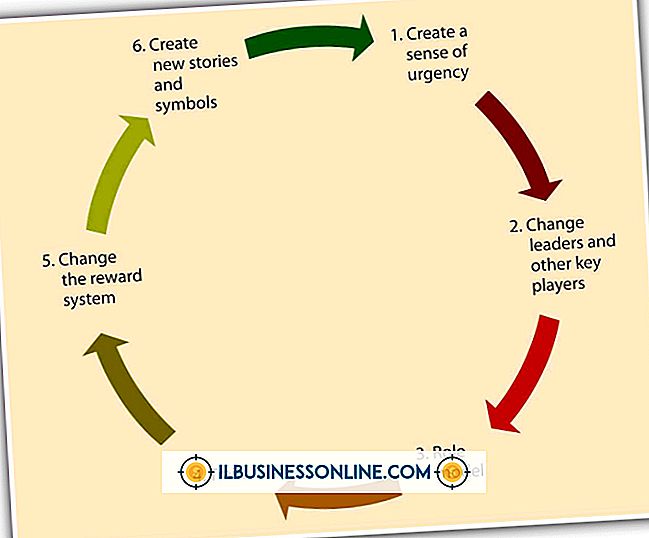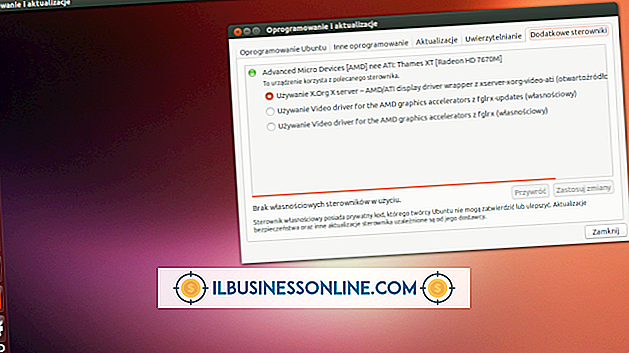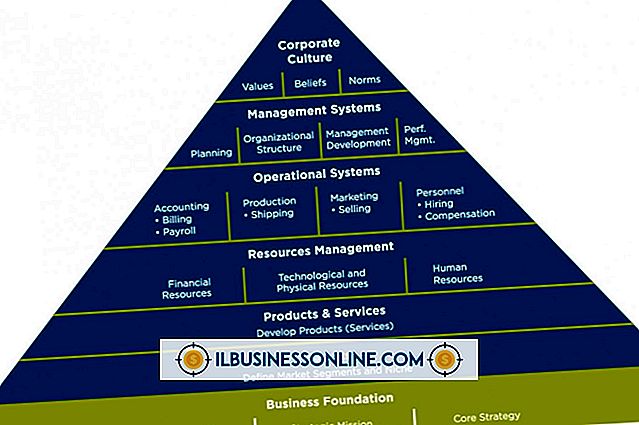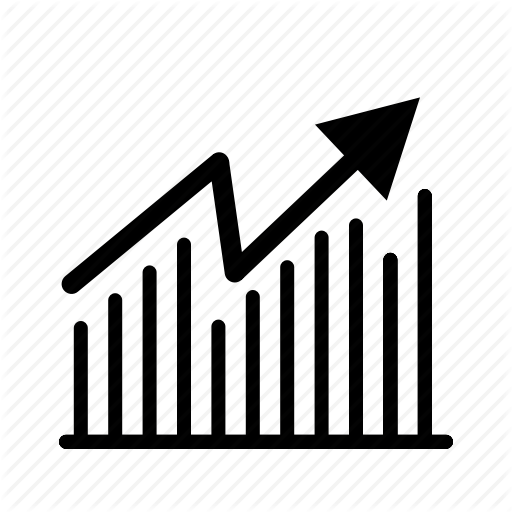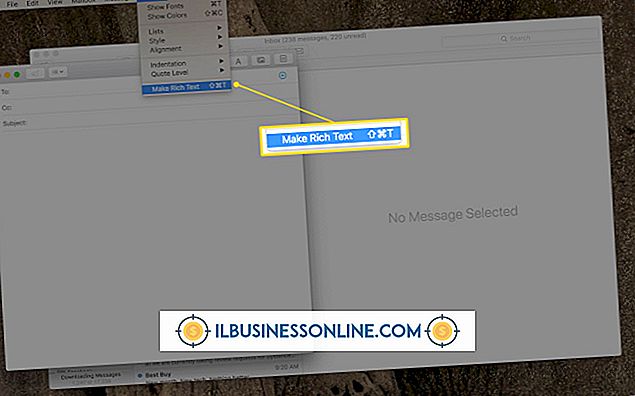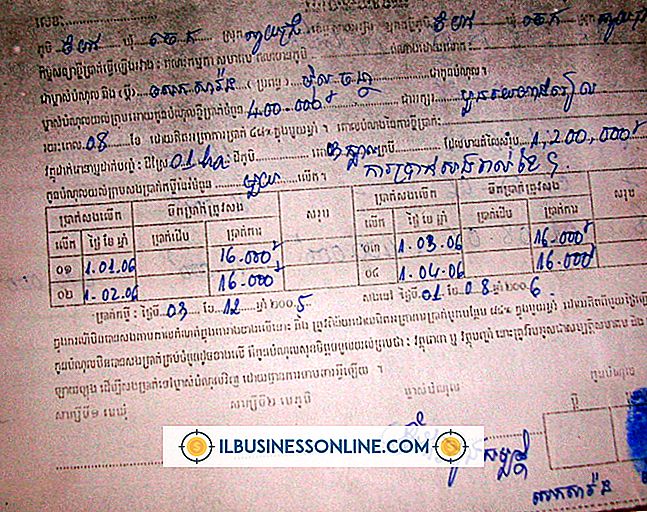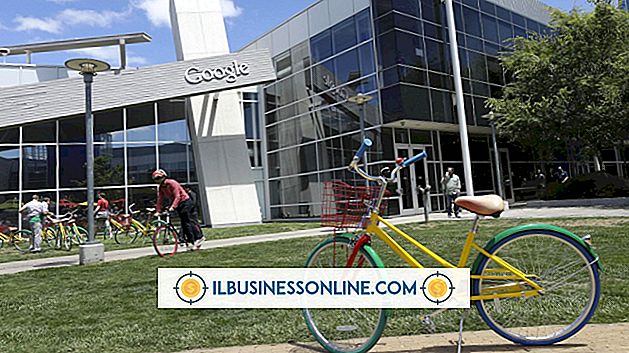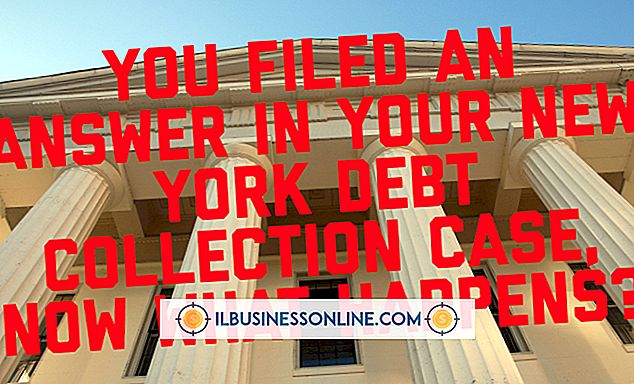PowerPoint 2007에 YouTube 퍼가기

프리젠 테이션에 YouTube 비디오를 추가하면 University of California-Davis Faculty Support에 따라 시각적으로 포인트를 전달하거나 청중을 혼란스럽게 할 수 있습니다. 주제가 연설과 관련이있을 때 비디오는 효과적인 커뮤니케이션 도구가됩니다. 프레젠테이션에 YouTube 비디오를 퍼가기 전에 Microsoft PowerPoint 2007의 개발자 탭을 켜야합니다. 프레젠테이션에 비디오를 추가하려면이 탭이 필요합니다.
개발자 탭
1.
PowerPoint를 열고 "Microsoft Office 단추"를 클릭 한 다음 나타나는 메뉴에서 "PowerPoint 옵션"을 클릭하십시오.
2.
작업 창에서 "많이 사용하는"을 클릭 한 다음 "리본에서 개발자 탭 표시"확인란을 클릭하십시오.
삼.
"확인"을 클릭하십시오. 개발자 탭이 오른쪽 끝에있는 리본에 추가됩니다.
비디오 퍼가기
1.
브라우저에서 YouTube를 가리키고 삽입 할 비디오를 선택하십시오. 브라우저 주소 필드에 URL을 강조 표시하고 마우스 오른쪽 버튼을 클릭하여 URL을 복사하십시오. 드롭 다운 메뉴에서 "복사"를 선택하십시오.
2.
워드 프로세서를 열고 "Ctrl-V"를 눌러 URL을 빈 페이지에 붙여 넣으십시오. URL은 '//www.youtube.com/watch?v=JXXXXXXXXXX'(인용 부호 제외)와 유사해야합니다.
삼.
'시계'를 삭제 하시겠습니까? URL에 주소의 "v"뒤에 등호 (=) 부호를 슬래시 (/)로 변경하십시오. URL은 '//www.youtube.com/v/JXXXXXXXXXX'(따옴표 제외) 형식이어야합니다. 나중에 수정 된 URL을 복사하십시오.
4.
PowerPoint로 이동하여 '개발자'탭을 클릭하십시오. 컨트롤 섹션에서 "기타 컨트롤"버튼을 클릭하십시오. More Controls 버튼은 교차 렌치와 망치처럼 보입니다. More Control 대화 상자에서 "Shockwave Flash Object"를 선택하십시오. 찾기 위해 조금 아래로 스크롤해야합니다.
5.
"확인"을 클릭하면 마우스가 십자형 모양이됩니다. 드래그하는 동안 왼쪽 마우스 버튼을 누른 상태로 비디오 상자를 그립니다. 상자 그리기를 끝내면 마우스를 놓습니다. 흰색 상자에 "X"가 표시됩니다.
6.
마우스 오른쪽 버튼으로 상자를 클릭하고 드롭 다운 메뉴에서 "속성"을 선택하십시오. Shockwave Properties 창이 나타납니다.
7.
3 단계의 수정 된 URL을 영화 필드에 붙여 넣습니다. 동영상을 계속 반복하려면 [루프] 필드가 "참"으로 설정되어 있는지 확인하십시오. 슬라이드를 표시 할 때 동영상이 자동으로 재생되기를 원하면 재생 필드가 "True"로 설정되어 있는지 확인하십시오. "X"버튼을 클릭하여 속성 창을 닫습니다.
8.
슬라이드 쇼로 이동하여 비디오를 테스트하십시오. YouTube 동영상은 인터넷에 연결된 경우에만 재생됩니다.
팁
- 연설을 할 장소에서 항상 프레젠테이션을 테스트하여 비디오가 작동하는지 확인하십시오. 인터넷에 연결할 수없는 경우를 대비하여 백업 계획을 준비하십시오.